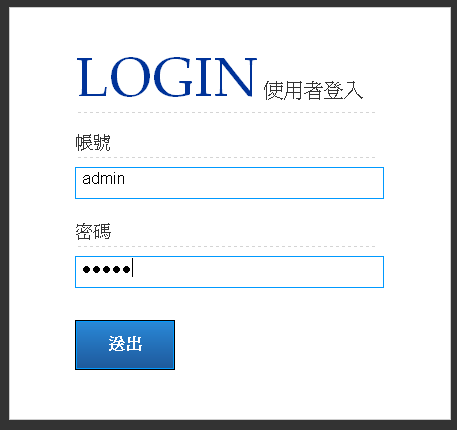如果在安裝過程之中出現錯誤,這是錄影軟體還在執行中的情況,請先刪除之後再安裝。

開始安裝流程
1.點 下一步
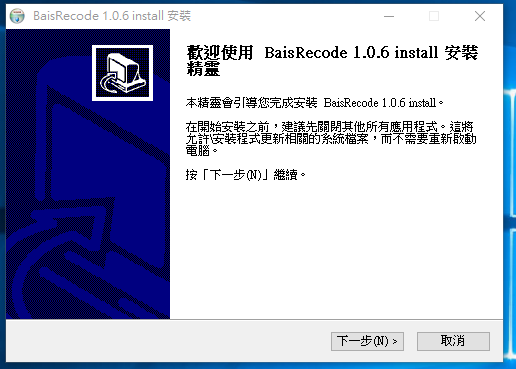
2.點 下一步
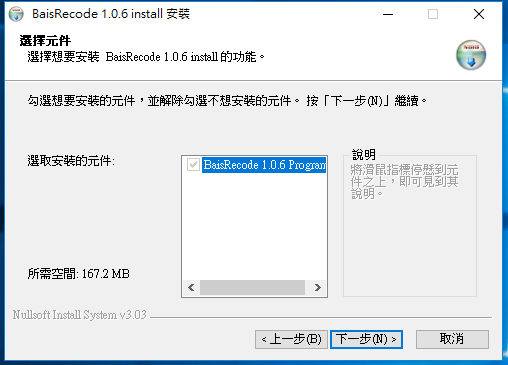
3.點 安裝 目錄固定在D槽不可以動
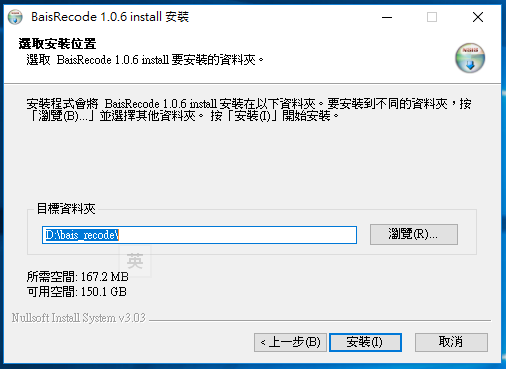
4.點 關閉
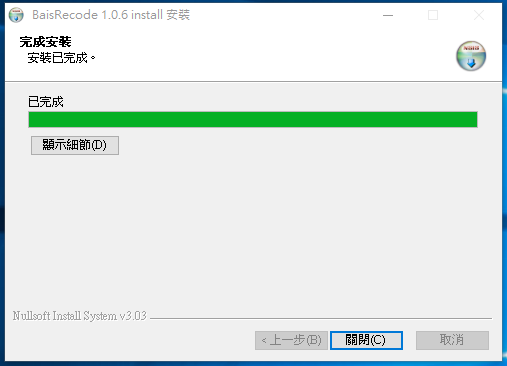
5. 設定錄影機IP及播放軟體路徑
帳:root
密:@ROOT
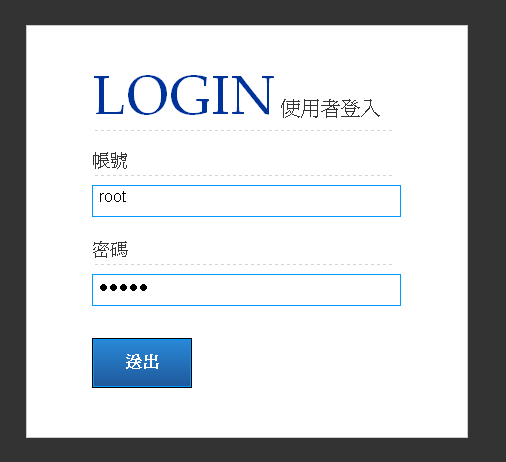
6. 點 新增
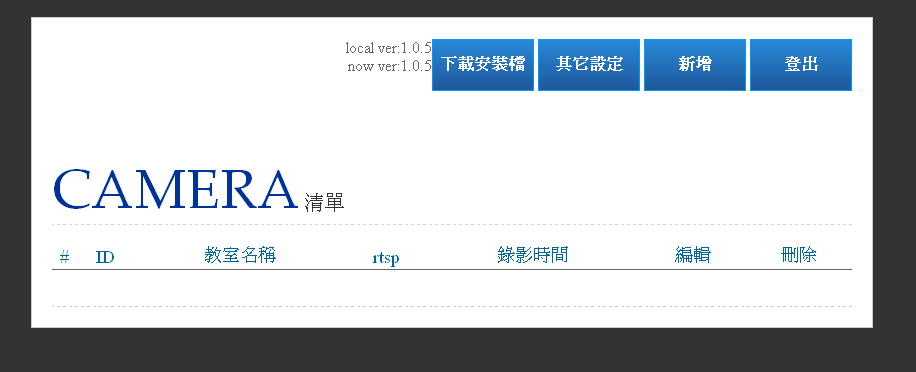
7. KEY入教室名 及錄影機IP路徑後 點 送出 (有關錄影機IP路徑 請查看教學)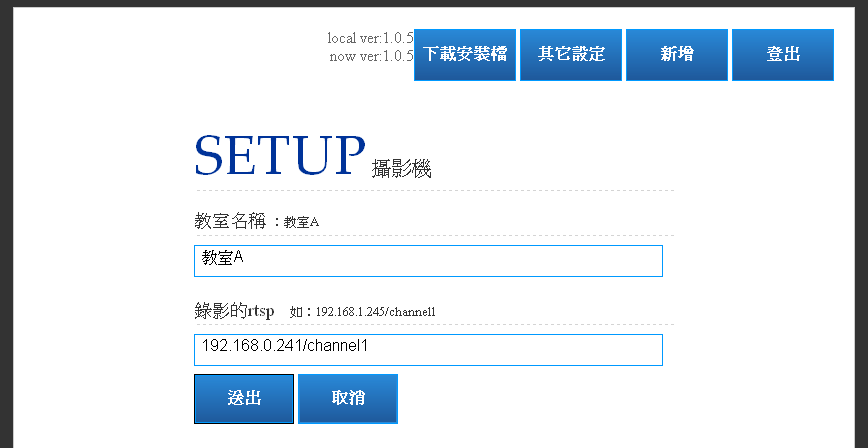
8. 新增錄影機成功,點上方的 其他設定
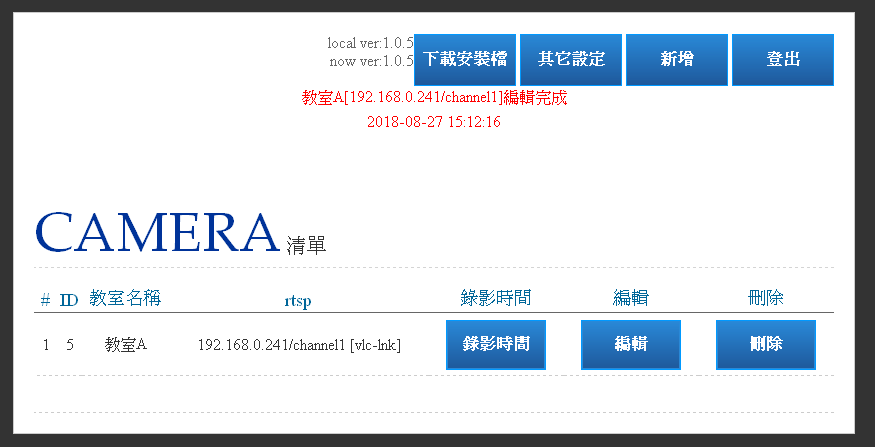
9. 新增 VLC路徑 後點送出
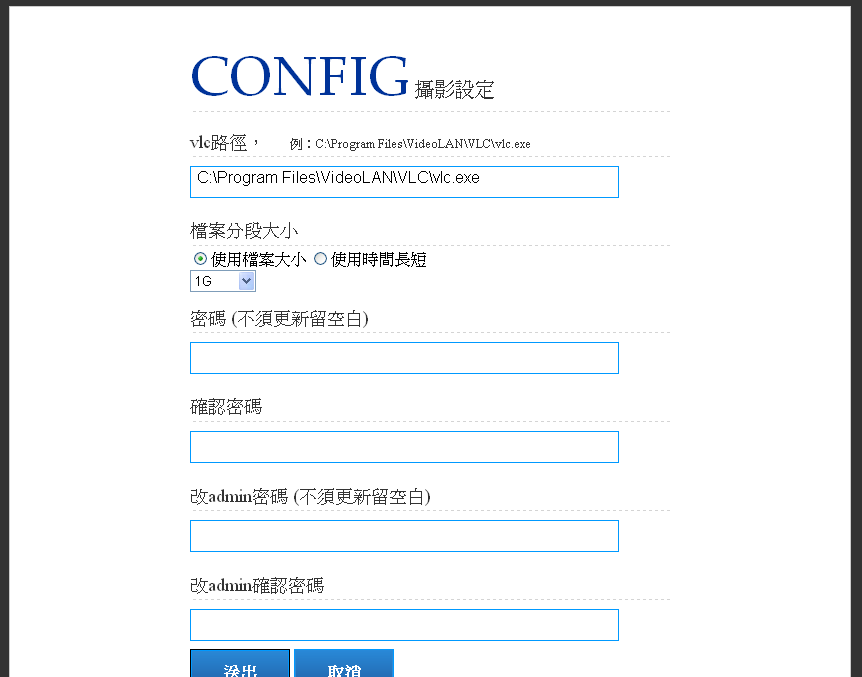
10. 點 錄影時間
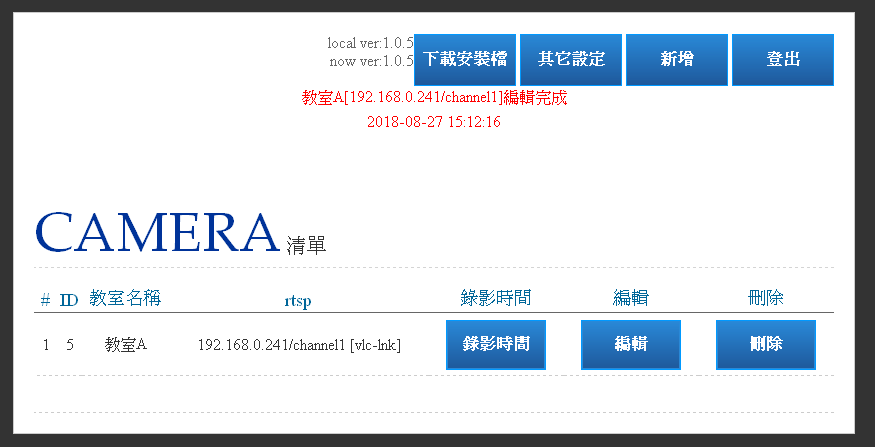
11. 以指定週為主,設定錄影時間後,點送出 (有指定日.指定週的設定不會動)
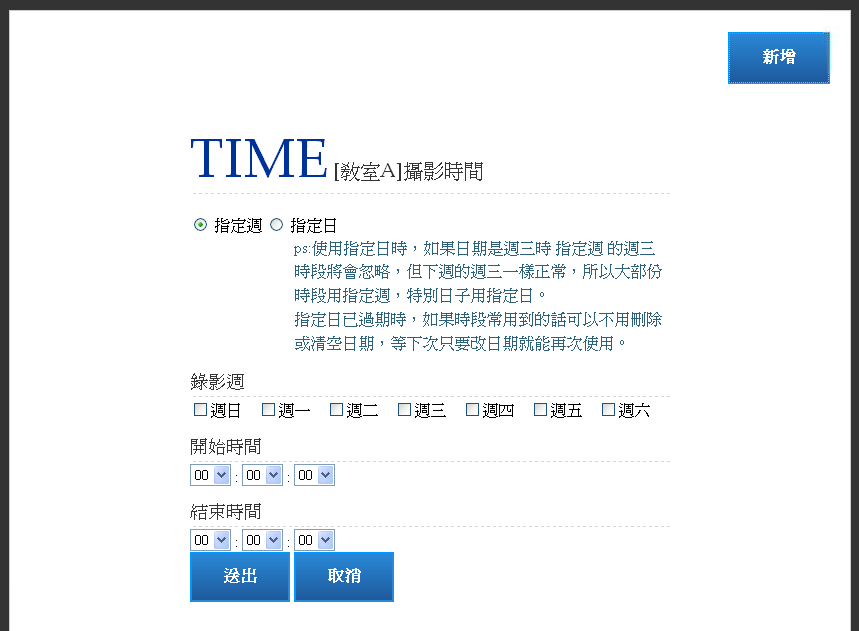
12. 調整錄影時間
帳: admin
密:admin